3.2.3 相关知识扩展
2025年10月13日
3.2.3 相关知识扩展
1.绘制斜线表头
在Word中,还可以设置多种样式的斜线表头。单击“表格”→“绘制斜线表头”命令,可以打开如图3-2-14所示的“插入斜线表头”对话框。选择表头的样式及字体大小,输入所需的行或列标题,单击“确定”按钮后就可以实现需要的斜线表头效果。
2.表格的“转换”功能。单击“表格”→“转换”→“文本转换为表格”(表格转换成文本)。
3.使用“表格自动套用格式”设置整个表格的格式。
单击“表格”→“表格自动套用格式”命令,打开如图3-2-15所示的“表格自动套用格式” 对话框,选择所需样式。
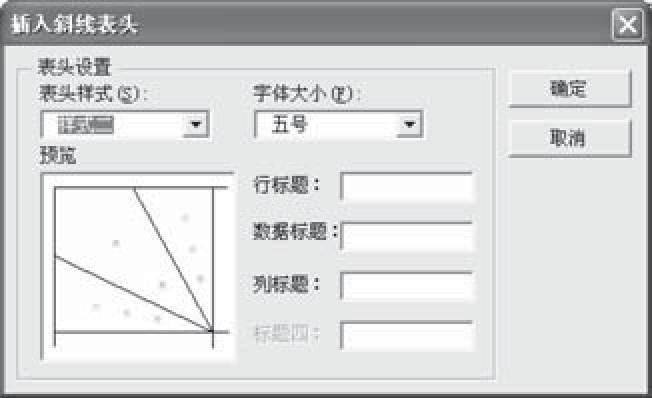
图3-2-14 “绘制斜线表头” 对话框

图3-2-15 “表格自动套用格式” 对话框
4.显示/隐藏虚框。
在“表格和边框”工具栏上,将线型设置为“无边框”,单击“表格和边框”工具栏上的“隐藏虚框”即可。
5.表格数据的处理。表格数据的处理包括表格的计算、排序功能。
① 表格的计算
Word提供了在表格中快速进行数值的加、减、乘、除及平均值等计算功能。
② 表格的排序
Word提供了在表格中根据某几列的内容按字母、数字或日期等顺序进行重新排列表格内容的功能。
6.标题行重复
在表格中选中所有的标题行,单击“表格”→“标题行重复”命令。
